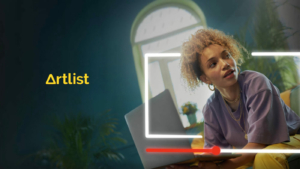【時短術】Artlistで動画にピッタリの音楽と効果音を素早く見つける方法!

この記事は以下のように考えている方におすすめの内容となっています。
- Artlist(アートリスト)を使っているんだけど、動画にぴったりの曲や効果音がなかなか見つからなくて困っている
- 動画用BGMをとにかく高速で見つけたい!もう曲探しに時間をかけるのは嫌だ!
 Hayato(編集長)
Hayato(編集長)この記事を執筆時点で、僕はArtlist歴4年ほどになるのですが、これまでどうやって音楽・効果音探しの時間を短縮できるか試行錯誤を繰り返してきました。
Artlistを使い始めた頃は、(音楽編集を除く)動画編集作業よりも音楽探しの方が時間がかかるということもありましたが、今ではそのようなことは一切起こりません。
早ければカップ麺が出来上がる前に最高の音楽が見つかります。
この記事では全てのArtlistユーザーが知っておきたい、音楽・効果音の時短術を余すことなく紹介していきます。
この記事を数分読むだけで結果的に何時間、何十時間も節約できる可能性がありますので、ぜひ最後まで読んでいただければと思います。
絞り込み・並べ替えをする


絞り込み・並べ替えは基本中の基本。
Artlistには絞り込み項目は大量にありますし、項目を2つ以上同時に設定することでさらに細かく絞り込むことも可能となっています。
例えば、「Happy」+「Travel」の2つを組み合わせることで、楽しい雰囲気の旅動画にぴったりの曲がすぐに見つかります。


そして、並べ替え(スタッフのおすすめ・人気・新着)も追加することで、さらに曲探しのスピードを加速させることが可能となります。
また、Artlistの比較的新しい機能として”選択した項目に当てはまる曲を除外”する機能もあるため、例えば、「ジャズは必要ないな」とか「悲しい雰囲気の曲は必要ないな」と思った場合はそれらをリストから除外することが可能です。


絞り込み項目の一覧を日本語訳と一緒に載せておきます。(クリックで展開)
Mood(ムード)
- Uplifting(高揚、気分の高まり)
- Epic(壮大、英雄)
- Powerful(力強い、パワフル)
- Exciting(わくわく、エキサイティング)
- Happy(ハッピー、幸せ)
- Funny(面白い)
- Carefree(気楽な、楽天的な)
- Hopeful(希望に満ちた、望みを抱いている)
- Love(ラブ、愛)
- Playful(陽気な)
- Groovy(イケてる、ノレる)
- Sexy(セクシー)
- Peaceful(平穏な、静かな)
- Serious(真剣な、深刻な)
- Dramatic(ドラマティックな)
- Angry(怒り)
- Tense(張り詰めた)
- Sad(悲しい)
- Scary(怖い)
- Dark(暗い)
Video Theme (動画のテーマ)
- Business & Corporate(ビジネス&コーポレート)
- Technology(テクノロジー)
- Time Lapse(タイムラプス)
- Food(食べ物)
- Education(教育)
- Documentary(ドキュメンタリー)
- Weddings(ウェディング、結婚式)
- Vlog(ブイログ)
- Road Trip(ロードトリップ、車で旅行)
- Travel(旅行)
- Sport & Fitness(スポーツ&フィットネス)
- Lifestyle(ライフスタイル)
- Building & City(街)
- Nightlife(ナイトライフ)
- Fashion(ファッション)
- Science(サイエンス、科学)
- Medical(メディカル、医療)
- Industry(産業)
- Aerials(エアリアル)
- Landscape(ランドスケープ、風景)
- Nature(自然)
- Slow Motion(スローモーション)
Genre(ジャンル)
- Acoustic(アコースティック)
- Ambient(アンビエント)
- Blues(ブルース)
- Children(子ども)
- Cinematic(シネマティック)
- Classical(クラシカル)
- Country(カントリー)
- Electronic(エレクトロニック、電子音楽)
- Fantasy(ファンタジー)
- Folk(フォーク)
- Funk(ファンク)
- Hip Hop(ピップホップ)
- Holiday(ホリデー、休日)
- Indie(インディ)
- Jazz(ジャズ)
- Latin(ラテン)
- Lounge(ラウンジ)
- Pop(ポップ)
- Reggae(レゲエ)
- Retro(レトロ)
- Rock(ロック)
- Singer-Songwriter(シンガーソングライター)
- Soul & Rnb(ソウル & Rnb)
- World(ワールド)
Instrument(楽器)
- Acoustic Guitar(アコースティックギター)
- Acoustic Drums(アコースティックドラム)
- Backing Vocals(バック・ボーカル、コーラス)
- Bells(ベル)
- Claps & Snaps(クラップ&スナップ)
- Electric Guitar(エレキギター)
- Electronic Drums(電子ドラム)
- Ethnic(エスニック)
- Keys(キー)
- Mandolin & Ukulele(マンドリン&ウクレレ)
- Orchestra(オーケストラ)
- Percussion(パーカッション、打楽器)
- Piano(ピアノ)
- Strings(ストリング、弦楽器)
- Synth(シンセサイザー)
- Vocal(ボーカル)
- Whistle(ホイッスル、口笛)
- Wind Instruments(管楽器)
Any Tempo(テンポ)➡︎ 画面の右上辺りにある
- Low(遅い)
- Medium(普通)
- High(速い)
キーボードショートカットを活用する


Artlistのキーボードショートカットは絶対に使うべきです。これを上手く使うことで”爆速で”音楽・効果音を探すことができます。
クリックしてキーボードショートカットの一覧を確認する
- スペースバー ➡︎ 再生/停止
- 右&左の矢印(← →) ➡︎ 10秒戻る/進む
- X & C ➡︎ 前の曲に戻る/次の曲に進む
- + & − ➡︎ (Artlistのウェブサイト上の)音量調整
- M ➡︎ ミュート、消音
- esc ➡︎ 閉じる(曲一覧ページに戻る)
- delete ➡︎ 前のページに戻る
- 0 ➡︎ 絞り込み項目をリセットし、曲一覧ページを表示
- / ➡︎ 曲・効果音を検索
- K ➡︎ キーボードショートカットを一覧表示
僕が特に使うショートカットは、「スペースバー(再生/停止)」と「X & C (前の曲に戻る/次の曲に進む)」です。
これらは毎回必ず使いますし、今やこれらがないとストレスが溜まるレベル。
左手で「X & C (前の曲に戻る/次の曲に進む)」、右手で各曲の波形を少しずつクリック(飛ばし)しながらチェックしていくのが僕の定番の曲探し方となっています。
似たような曲から探す


下の画像の通り、Artlistでは曲一覧から気になる曲の曲名をクリックすれば、そこから曲の詳細ページを開くことができます。


曲の詳細ページの右側には曲調が似ている曲が一覧表示されていますので、
この曲は探している理想の曲に近いけど、なんだか違うんだよなぁ
といったふうに感じた時に似ている曲を聴いてみてください。
そうすると、動画にピッタリの曲が見つかることもあります。(経験済み)
言うまでもなく、そうする方が曲一覧から再度ランダムで探すよりもよっぽど効率的です。
お気に入り機能を使う


お気に入り機能は、一時的に「候補の曲」を保存しておく目的で使うと便利です。
曲探しをすると大体の場合は1曲だけじゃなく、2曲か3曲ほど候補として挙がってくるかと思います。そんな時に「☆マーク」をクリックしておくことで、後で
あの良い感じの曲どれだっけ… 見失った。
と失敗するのを未然に防ぐことができます。
ちなみにお気に入りの曲一覧は、「Library」➡︎「Songs & Sounds」からアクセスすることができます。


プレイリストを作成・使用する


プレイリスト機能(Collection)は、お気に入り機能よりもさらに強力。
一時的に「候補の曲」を保存しておく目的で使うこともできますし、繰り返し使う曲をテーマ別に保存しておくことができます。
例えば、「YouTube動画のBGM用プレイリスト」、「インスタグラムのショート動画用プレイリスト」といったふうに。
一度保存しておけば、次から探す手間が省けるので、プレイリスト機能を使わないのは超もったいないです。
プレイリストの作成方法は以下の記事で解説ありますので、ぜひチェックしてみてください。
Artlist独自のプレイリストから曲を探す


自分が作成したプレイリストとは別に、Artlistが独自に作成したプレイリストもスポットライトページで公開されています。
時には曲一覧から音楽を探しても動画にピッタリの曲が見つからないこともあるかと思います。そんな時に、Artlist独自のプレイリストをブラウズしてみると意外と良い曲が見つかったりします。
各テーマに沿って曲が選別されていて分かりやすいですし、海外の人気の映像クリエイターによって作られたプレイリストも公開されていますのでインスピレーションを受けることもあります。
僕の経験からお話しすると、そういったプレイリストを色々と再生して音楽を聴いていると、「この曲に合うこういった動画を作ってみたい」という感じで、音楽から動画のアイディアが浮かび上がることもあります。
ぜひ、時間に余裕がある時にスポットライトページで試しに曲を聴いてみてください。
ちなみに、スポットライトページには有名な企業のCMによるArtlistの音楽の使用例をいくつも見ることができますので、「こんな感じで使えばいいのかぁ」と勉強にもなります。
DL前にArtlistの曲と編集中の動画を同時再生(試聴)する


これはArtlistの曲を動画のBGMとして使用する場合に限られるのですが、気になる曲を実際にダウンロード(DL)する前にArtlistのウェブサイト上でその曲を(音量を小さめにして)流しておきます。
そして、そのまま動画編集ソフトで「カット編集済みの動画」を同時に再生してみてください。
そうすることで曲をわざわざダウンロードしなくても、その曲が編集中の動画に合っているかどうかを確認することができます。
意外とよくあることなんですけど、良いなと思ってダウンロードした曲を編集ソフトに取り込んで、いざ編集画面で再生してみると、「なんだか違うなぁ」という感じで”後で”気づきが生まれます。
このことから、僕はBGMを探すときは毎回、この同時再生で試聴する方法を採用しています。時間短縮のために。
自分のブランディングを確立しておく
ブランディング(ブランド)と聞くと、企業がよくやる戦略をイメージするかもしれませんが、個人のクリエイターでもブランディングは大切。
最近はどのジャンルのコンテンツを作ろうが、必ずと言っていいほどライバルはたくさんいます。その中で成功するには差別化を図ることが必須。
「これが曲探しの時短とどう関係あるんだよ」って思いますよね。
ブランディングを確立しておくことで、必然的にどんなテーマ・ジャンルの曲を選べばいいのかが決まってきます。
例えば、明るいイメージを与えたいとか、おしゃれな雰囲気で統一したいとか、落ち着いた印象を与えたいとか。
そういったことがしっかりと決まっていれば必然と、Artlistの中でどのジャンルの曲に絞り込めばいいのか、どの楽器を使用している曲を選べばいいのかといったことが迷いなく決まります。
全く関係ないジャンルは完全無視してOK。始めからArtlistの除外機能(Exclude)を使って、必要のない曲は非表示にしておきましょう。


現時点でArtlistには18,000曲以上あり、上から1つずつ探しているといくら時間があっても足りません。しかし、ブランディングさえ確立してしまえば、スタート時点で一気に絞り込むことでき、大幅な時短につながります。
ブランディングで「競合との差別化」+「音楽探しの時間短縮」。一石二鳥ですね。
以上が僕のこれまでの経験の中で考えついた、Artlistで動画にピッタリの音楽と効果音を素早く見つける方法でした。ぜひ次回の素材探しから取り入れてみてくださいね。